Le saviez-vous ? Le serveur multimédia vous permet d'effectuer des avances rapides lors de la lecture d'une vidéo. En effet, celle-ci est jouée en streaming depuis le serveur que représente la NordnetBox et il n'est donc pas obligatoire de la télécharger en intégralité sur votre ordinateur ou votre tablette si vous désirez n'en voir que les dernières minutes par exemple.
Emotion / Impulsion : Utiliser le serveur multimédia UPnP AV / DLNA de la NordnetBox
Cette fonctionnalité est réservée aux clients Nordnet équipés d'une NordnetBox modèle Emotion, Impulsion.
es NordnetBox Impulsion et Emotion sont équipées d'un serveur multimédia respectant les normes UPnP AV et DLNA. A ce titre, il est donc capable de fournir à tout appareil compatible les fichiers photos, vidéos et musicaux stockés sur la clé USB ou le disque dur externe branché(e) sur l'un de ses ports USB. Par appareil compatible, on entend des ordinateurs, smartphones, tablettes, TV dites "connectées", décodeurs TV (comme les modèles N7700 et N7900 founis par Nordnet), lecteurs Blu-Ray voire certaines consoles de jeux sur lesquels sont installés des logiciels de lecture audio/video compatibles avec les normes UPnP AV ou DLNA.
Les manipulations décrites ci-dessous ne sont valables que pour les équipements connectés eux-aussi à la NordnetBox, que ce soit de manière filaire (via des câbles Ethernet ou en CPL) ou via Wi-Fi.
Brancher la clé ou le disque dur sur la NordnetBox.
Utilisez l'un des deux ports USB de la NordnetBox (soit celui situé sur la face avant de la box, soit celui situé à l'arrière). Vous ne pourrez utiliser qu'un seul dispositif de stockage à un instant T. Inutile de brancher deux clés ou disques en même temps, un seul ne sera "visible" par vos ordinateurs, tablettes...
A savoir : vos clés ou disques peuvent, au choix, être formatés en FAT ou en NTFS.
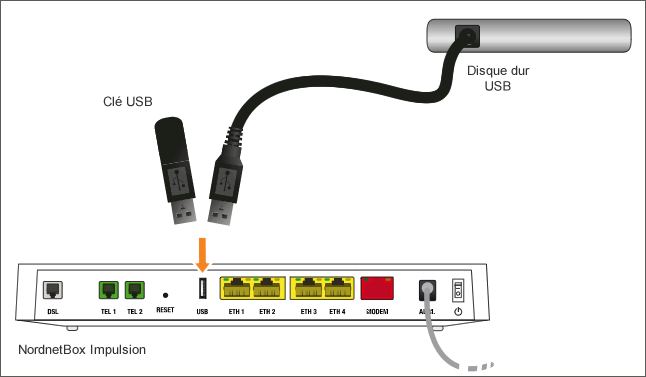

Utiliser le serveur multimédia.
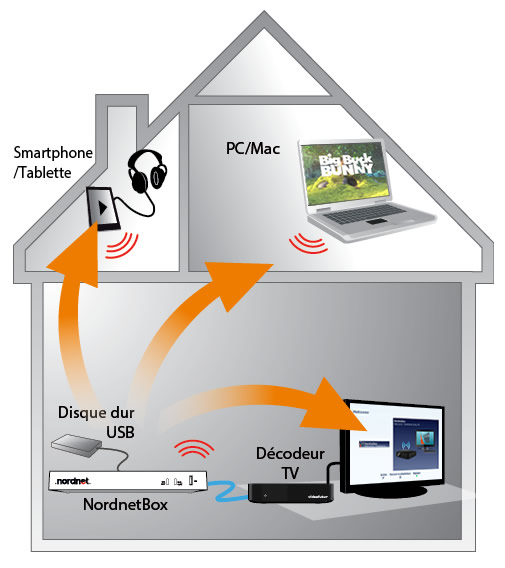
Mise en situation du serveur multimédia de la NordnetBox Impulsion.
1. Ouvrez le Lecteur Windows Media depuis le menu Démarrer de Windows (ou l'écran de démarrage pour Windows 8), cliquez sur la NordnetBox qui aura été détectée automatiquement 1 puis cliquez, par exemple, sur l'icône Vidéos 2.
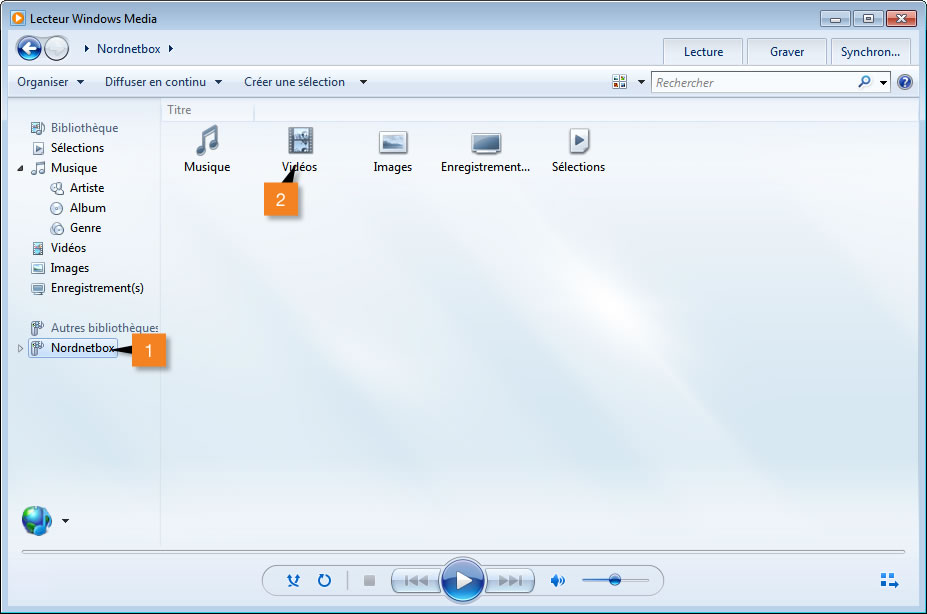
2. Cliquez ensuite sur l'icône Toutes les vidéos.
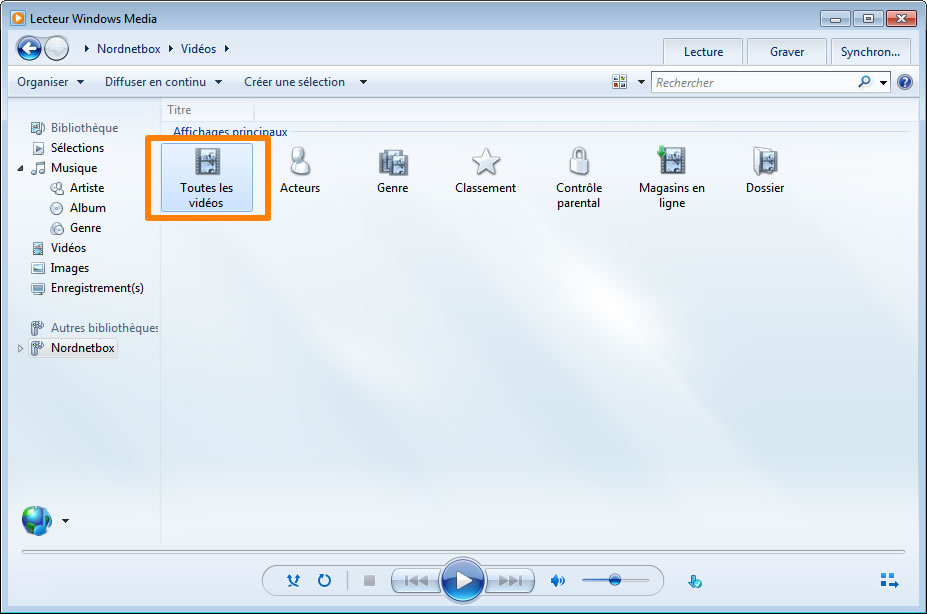
3. Double-cliquez sur la vidéo de votre choix. La lecture démarre alors...
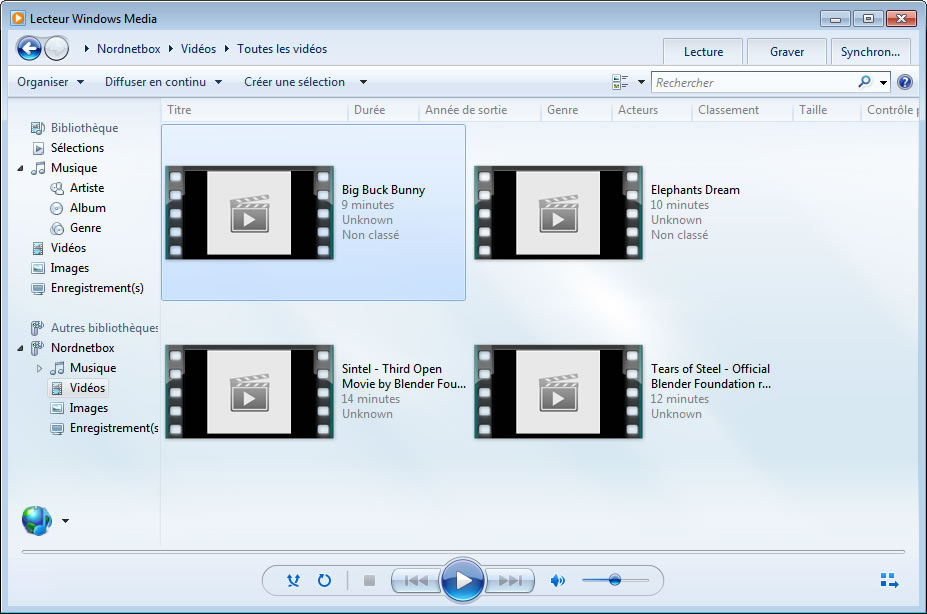
Pour accéder au serveur multimédia de la NordnetBox depuis un Mac, nous vous proposons d'utiliser VLC. Ce dernier, incontournable en son domaine, est capable de lire la quasi-totalité des formats audio et vidéo existants. Il est disponible sur le site du projet VideoLAN.
1. Ouvrez l'application VLC, cliquez sur la rubrique Universal Plug'n'Play 1 puis ouvrez la NordnetBox qui aura été détectée automatiquement 2 afin d'accéder à son contenu.
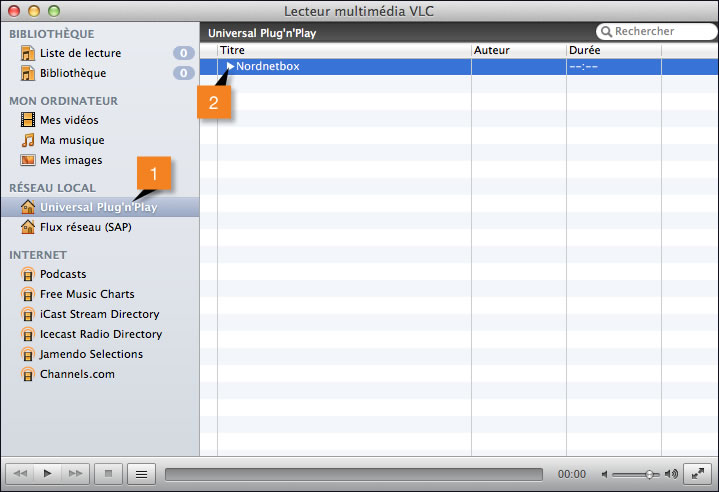
2. Dépilez les dossiers du serveur NordnetBox selon votre choix (ici par exemple Videos puis All videos) et double-cliquez sur le fichier que vous souhaitez visualiser.
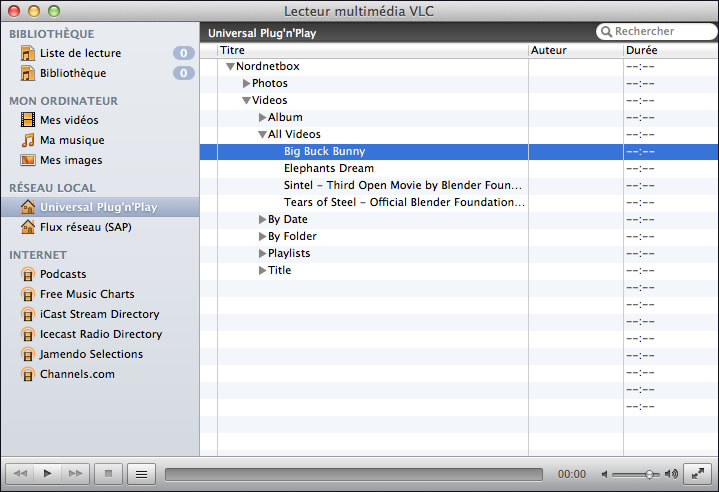
Pour accéder à vos contenus multimédia à distance, nous vous proposons d'utiliser l'appli BubbleUPnP disponible sur le Google Play Store. Celle-ci vous permet de parcourir à distance les différents dossiers et fichiers stockés sur votre clé USB ou disque externe. Pour lire vos fichiers vidéo notamment, nous vous recommandons l'appli MX Player, la référence du genre, également disponible sur le Play Store.
Dans la pratique, vous parcourez vos fichiers avec BubbleUPnP et, en appuyant sur l'un d'eux, MX Player prend le relais et l'affiche.
1. Ouvrez BubbleUPnP et appuyez sur la NordnetBox qui aura été détectée automatiquement 1. Appuyez ensuite sur le type de contenu que vous souhaiter utiliser (par exemple ici les vidéos) 2 puis sur All vidéos 3.
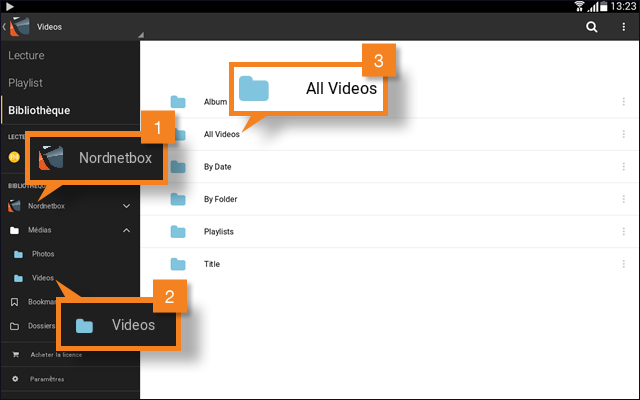
2. Appuyez sur le film de votre choix.
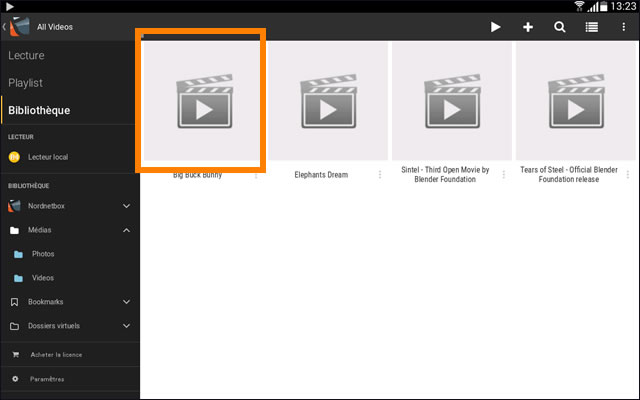
3. Une fenêtre semblable à celle présentée ci-dessous apparaît alors. Sélectionnez MX Player 1 puis indiquez si vous souhaitez utiliser MX Player pour lire ce genre de fichier vidéo seulement pour cette fois ou toujours 2.
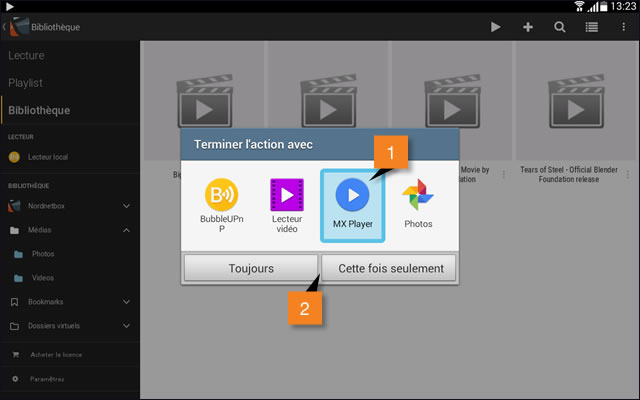
La vidéo démarre une fois votre choix effectué...
Pour accéder à vos contenus multimédia à distance, nous vous proposons d'utiliser l'appli 8player (version Lite/gratuite) disponible sur iTunes. Celle-ci vous permet de parcourir à distance les différents dossiers et fichiers stockés sur votre clé USB ou disque externe.
1. Ouvrez 8player et appuyez, par exemple, sur Vidéos.
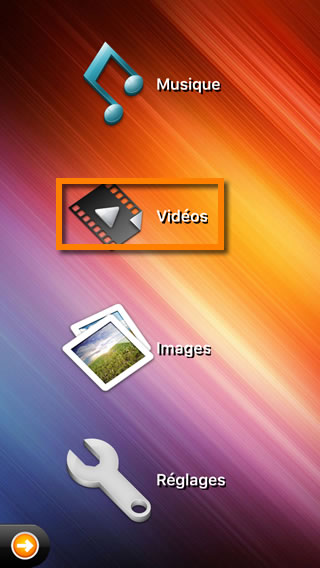
2. Appuyez sur la NordnetBox qui aura été détectée automatiquement.
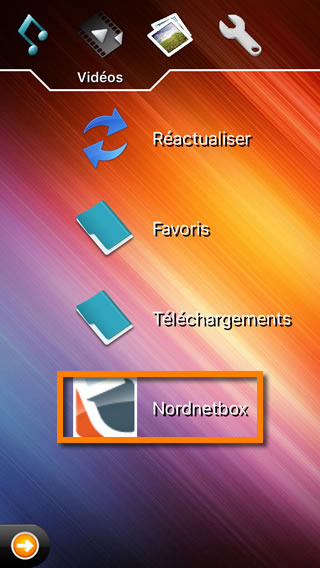
3. Parcourez alors les dossiers du serveur multimédia de la NordnetBox : appuyez sur Videos 1 puis sur Alla videos 2 et enfin sur la vidéo que vous souhaitez visionner 3.
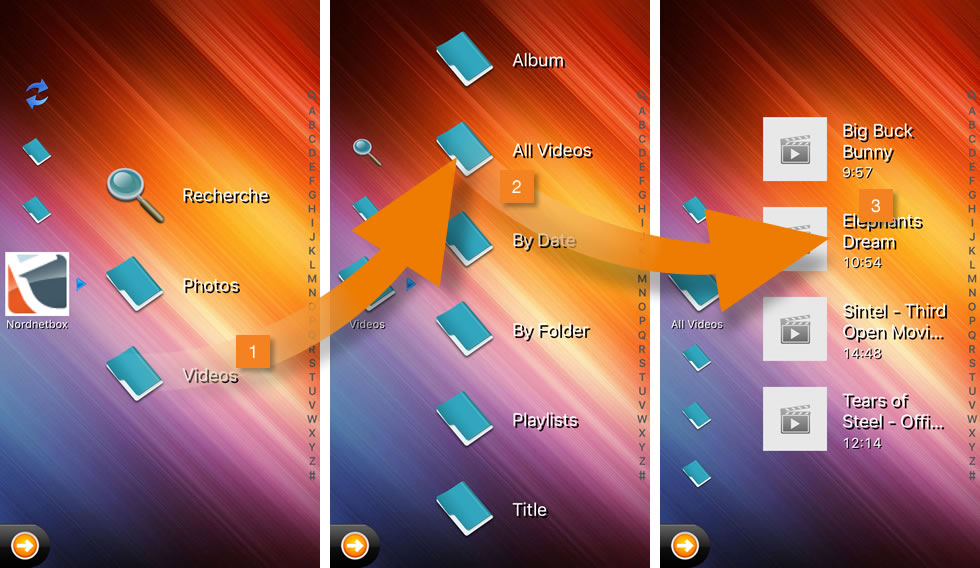
La vidéo démarre une fois votre choix effectué...
Vous pouvez consulter notre article traitant de l'utilisation de l'application Media Center des décodeurs TV modèles N7700 et N7900 avec une NordnetBox.
